הם יוטיוב מדריך YouTube: מצפייה להפקהרוצה להפיק את המרב מיוטיוב? מדריך Youtube זה בשבילכם. מדריך זה עוסק בכל מה שאתה צריך לדעת על YouTube, בין אם אתה חובב ובמאי מתנשא. קרא עוד סרטונים המציגים מסך ירוק? האם הדפדפן שלך קורס כשאתה מנסה לצפות בהם? או שהם פשוט לא משחקים כמו שצריך? סוגיות עם Flash, בהן משתמשת YouTube להפעלת סרטונים, עלולות לגרום לכל הבעיות הללו - ועוד. שלבים אלה לפתרון בעיות מהירים יפתרו בעיות בהפעלת סרטונים ב- YouTube עבור כמעט כולם.
בעיות עם Flash ב- YouTube יכולות להיגרם כתוצאה מבעיות האצת חומרה, התנגשויות עם תוספים מותקנים או גרסאות ישנות יותר של Flash. חוסר התאמה לדפדפן יכול להוות גם דאגה - תמיד כדאי לבדוק אתר שאינו פועל בדפדפנים מרובים. אולי דפדפן מסוים ו- Flash פשוט לא עובדים יחד כראוי על החומרה שלך.
השבת האצת חומרה
נגן הפלאש של Adobe משתמש האצת חומרה 3 נגני מדיה בחינם התומכים בהאצת GPU [Windows] קרא עוד כברירת מחדל. תכונה זו משתמשת בכרטיס הגרפי של המחשב שלך כדי להאיץ את הפעלת הפלאש ומשפרת את הביצועים. עם זאת, האצת חומרה לא תמיד פועלת כראוי. בחלק מהמקרים תראה מסך ירוק ב- YouTube במקום סרטון - זה אינדיקציה לכך האצת חומרה אינה פועלת כראוי במערכת שלך, כמו האנשים האלה ב- MakeUseOf Answers גילה.
כדי להשבית את האצת החומרה, לחץ באמצעות לחצן העכבר הימני על סרטון YouTube (או על כל אובייקט Flash אחר) ובחר הגדרות. בטל את הסימון של אפשר האצת חומרה סמן את התיבה ובדוק אם זה פותר את הבעיה שלך.
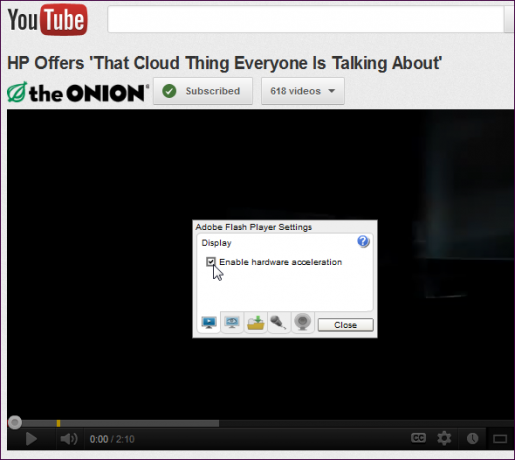
זכור כי האצת חומרה שימושית מאוד בהגדלת הביצועים של Flash - אסור להשבית אותה אם היא עובדת כראוי. תאוצת חומרה עשויה לתפקד כרגיל לאחר שדרוג מנהלי ההתקנים הגרפיים (כרטיס מסך) של המחשב שלך כיצד לעדכן בבטחה ובקלות את מנהלי כרטיסי המסך שלךבכל מקרה, ציד אחר מנהלי התקנים אינו כזה משימה. לעולם לא יהיה צורך לגעת ברוב מנהלי ההתקנים שלך מייד מחוץ לקופסה. כרטיס המסך שלך נמצא בשטח קדוש משלו ... קרא עוד .
שדרג פלאש
אם מותקנת גרסה ישנה של Flash, יתכן שהיא לא תעבוד כראוי עם YouTube או הדפדפן שלך. אם אתה נתקל בבעיות בצפייה בסרטונים, עליך לוודא שהגרסה העדכנית ביותר של Flash מותקנת כראוי. שים לב שמשתמשי Google Chrome לא יצטרכו לשדרג את ה- Flash - Chrome מתקין פלאגין פלאש משלו, שהוא מעודכן עבורך.
לפני התקנת הגרסה החדשה של Flash, עליך להסיר תחילה את ההתקנה של הגירסה הישנה כדי להבטיח שלא יהיו התנגשויות. פתוח דף הסרת ההתקנה של Adobe Flash Playerהורד את הסרת ההתקנה שלהם ופעל לפי ההוראות בדף להסרת התקנת פלאש לחלוטין.
אחרי שיש לך, בקר ב דף ההורדה של נגן הפלאש להוריד ולהתקין את הגרסה האחרונה של Flash. זה עשוי לפתור את הבעיה שלך.
תקן התנגשויות הרחבה של Firefox
אם אתה משתמש ב- Mozilla Firefox, תוספות פיירפוקס מסוימות שהתקנת עשויות להתנגש עם הפלאגין Flash ב- YouTube ולגרום להתרסקות. לדוגמה, JCF ב- MakeUseOf Answers התנגש עם סרגל החיפוש של אנטי-וירוס של אבירה במערכת שלו - ברגע ש- JCF השבית אותה, סרטונים הושמעו כראוי.
כדי לבדוק אם התנגשויות תוספות הן הבעיה, לחץ על כפתור Firefox, הצבע על עזרה ובחר הפעל מחדש כאשר התוספות מושבתות.

לאחר הפעלה מחדש של Firefox, עבור אל YouTube ונסה לצפות בסרטון אחר. אם הסרטון מופעל כראוי, יש לך קונפליקט תוספות. אתה יכול להשבית את התוספים בזה אחר זה (הפעל מחדש את Firefox לאחר השבתת כל אחד) כדי לאתר את התוסף שהוא הבעיה. בחר תוספות בתפריט Firefox כדי לפתוח את מסך התוספות, שבו אתה יכול לשלוט על התוספות המותקנות שלך.
אם הסרטון לא מופעל כראוי לאחר הפעלה מחדש של Firefox כשההרחבות מושבתות, יש לך בעיה נוספת.
נסה דפדפן אחר
אם Flash אינו פועל כראוי ב- Firefox במערכת שלך, תוכל לנסות להתקין את Chrome - או להפך. לדפדפנים שונים קיימות שאילתות שונות בחומרה שונה, ודפדפן אחד עשוי לעבוד כמו שצריך עם Flash ואילו אחד לא יעשה זאת.
להלן מספר קישורים מהירים להורדת הגרסאות האחרונות של הדפדפנים הפופולריים ביותר:
- גוגל כרום
- Mozilla Firefox
- אינטרנט אקספלורר
- אופרה
שים לב שאפשר היה פעם להשבית את תכונת הפלאגין מחוץ לתהליך ב- Firefox על ידי החלפת ה- dom.ipc.plugins.enabled בהגדרת Firefox אודות: config 6 שימושי לגבי: הגדרת Tweaks שעליך לדעת עבור Firefox 8+האם אתה גולש במאמר זה ב- Firefox? אם לא, קדימה הפעל את הדפדפן והסתכל בכל האפשרויות שאתה יכול לשנות. די קל להתאים אישית את Firefox, נכון? במיוחד... קרא עוד כפי שהציע אחד מהקוראים שלנו ב- MakeUseOf Answers. למרבה הצער, אין דרך להשבית יישומי פלאגין מחוץ לתהליך בפיירפוקס 14. שינוי ההגדרה אינו עושה דבר. שימוש בדפדפן אחר עשוי לפתור את הבעיה שלך אם Firefox מסרב לעבוד עם Flash במערכת שלך.
צפו ביוטיוב עם HTML5
אם Flash פשוט לא יעבוד כראוי במחשב שלך, אתה יכול לנסות לצפות ב- YouTube ב- HTML5 5+ משחקי HTML5 מרשימים בחינם שתוכלו לשחק בדפדפןHTML5 מסמל את ההתפתחות של שפת הסימון כפי שאנו מכירים אותה. משחקי פלאש היו בעבר הנורמה בכל הקשור לבידור מבוסס דפדפן, אך כעת הודות לאופי העוצמתי של יישומי אינטרנט רבים ב- HTML5, ... קרא עוד במקום פלאש. פשוט תעבור אל נגן הווידיאו HTML5 של YouTube לחץ על הדף ולחץ על הצטרף למשפט HTML5 קישור.
לא שאתה חייב להשתמש בדפדפן אינטרנט נתמך, כגון Google Chrome, Firefox, Opera, Safari או Internet Explorer 9. גרסאות ישנות יותר של Internet Explorer פועלות גם עם Google Chrome Frame - הקישור שלמעלה יספק לך מידע נוסף.
למרבה הצער, לא כל הסרטונים ישמיעו בנגן HTML5. סרטונים עם פרסומות יחזרו לנגן הפלאש הישן, שעלול לא לעבוד כראוי במערכת שלך.

YouTube דף עזרה רשמי בנושא מזכיר גם כמה פתרונות אפשריים אחרים, כגון הוספת YouTube.com כאתר מהימן בתוכנת חומת האש שלך. אם אתה מפעיל תוכנת חומת אש של צד שלישי במקום חומת אש מובנית של Windows חומת האש של Windows 7: כיצד היא משתווה נגד חומות אש אחרותWindows 7 מכיל חומת אש לא מתבלטת וקלה לשימוש המגנה על המחשב שלך מפני תנועה נכנסת. אם אתה מחפש אפשרויות מתקדמות יותר, כגון היכולת לשלוט בתנועה יוצאת או להציג את היישומים באמצעות ... קרא עוד , זה יכול להיות שווה לנסות.
האם הייתה לך בעיה ב- Flash ביוטיוב, או בכל מקום אחר? איך פתרת את זה? השאירו תגובה ושתפו את החוויה שלכם!
כריס הופמן הוא בלוגר טק ומכור לטכנולוגיה מסביב ומתגורר ביוג'ין, אורגון.
